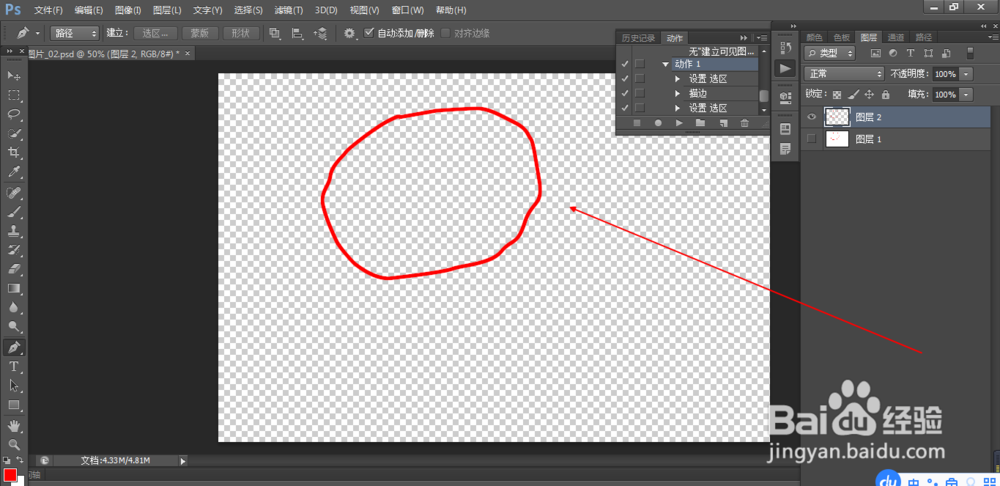1、如图所示,我们打开PS软件,之后我们新建一个空白文档。
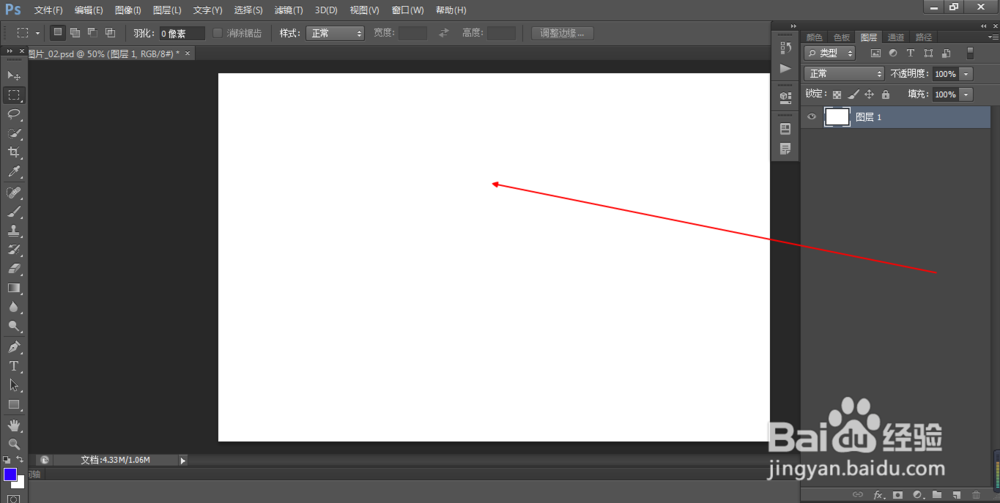
2、2.如图所示,我们点击箭头所指的“窗口(W)”,之后在弹出的下拉列表菜单中,我们点击箭头所指的的“动作”选项。
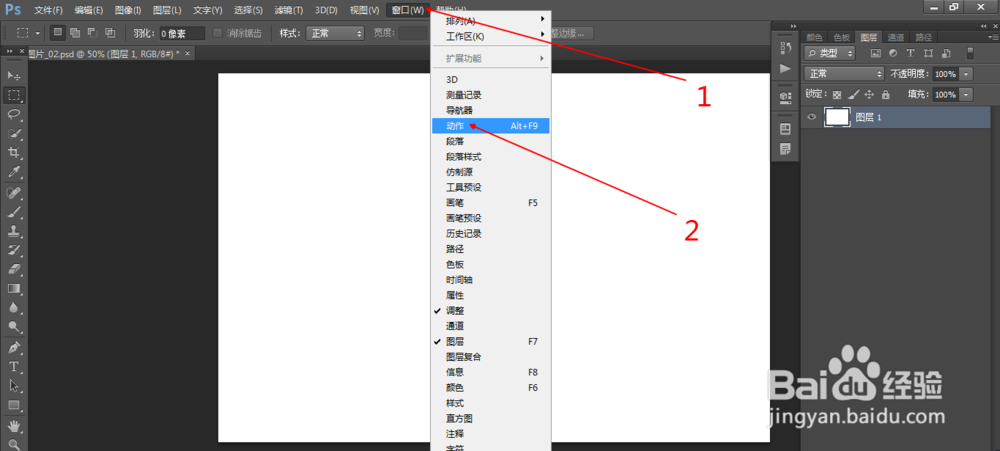
3、3.如图所示,在弹出的动作面板中,我们点击箭头所指的“新建动作”按钮,之后在弹出的新建动作对话框中,我们点击箭头所指的“记录”按钮即可。

4、4.如图所示,现在动作就开始记录,我们每一步的操作了。我们点选箭头所指的“钢笔工具”。
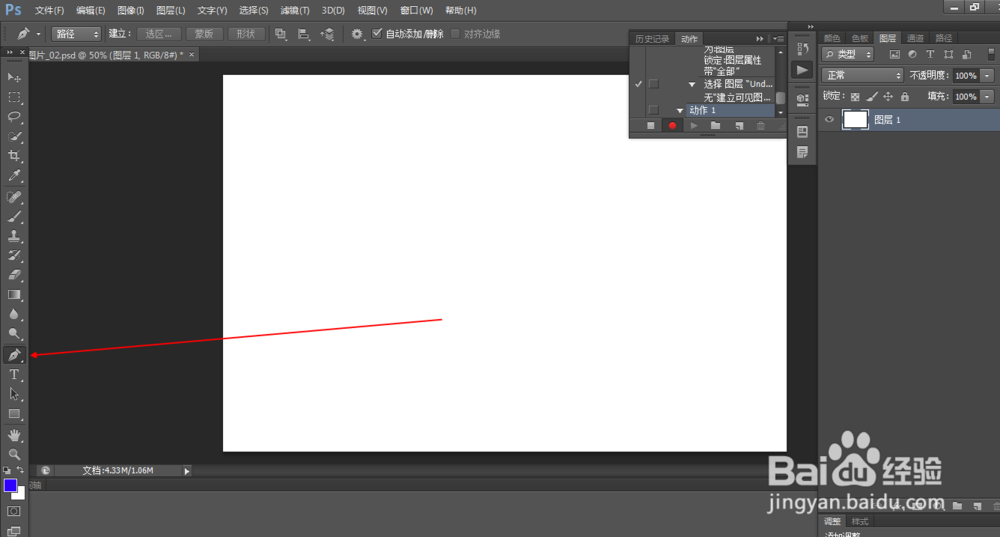
5、5.如图所示,我们使用钢笔工具手绘出一个圆圈。
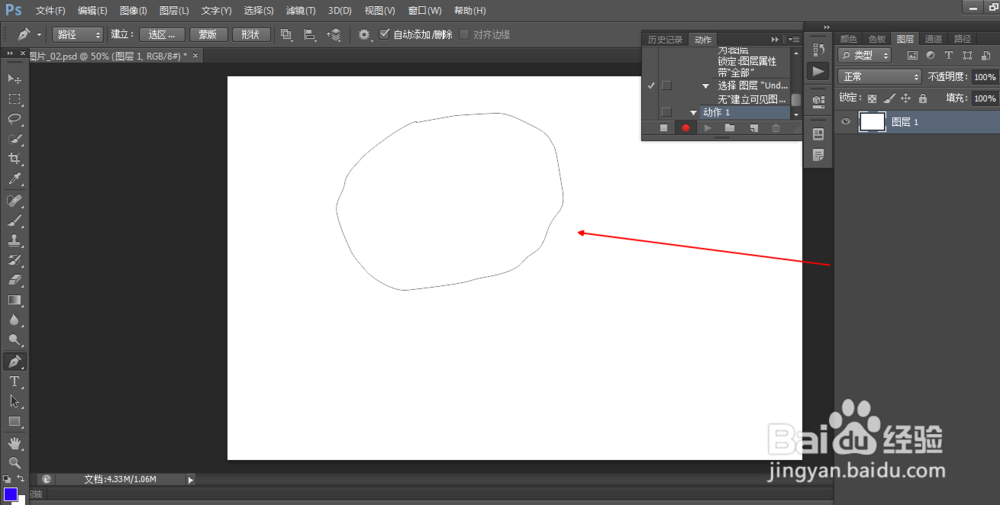
6、6.如图所示,我在这个圆圈路径上鼠标右击,在弹出的下拉列表菜单中,我们点击箭头所指的“建立选区...”选项。

7、7.如图所示,在弹出的建立选区对话框中,我们直接点击“确定”按钮即可。
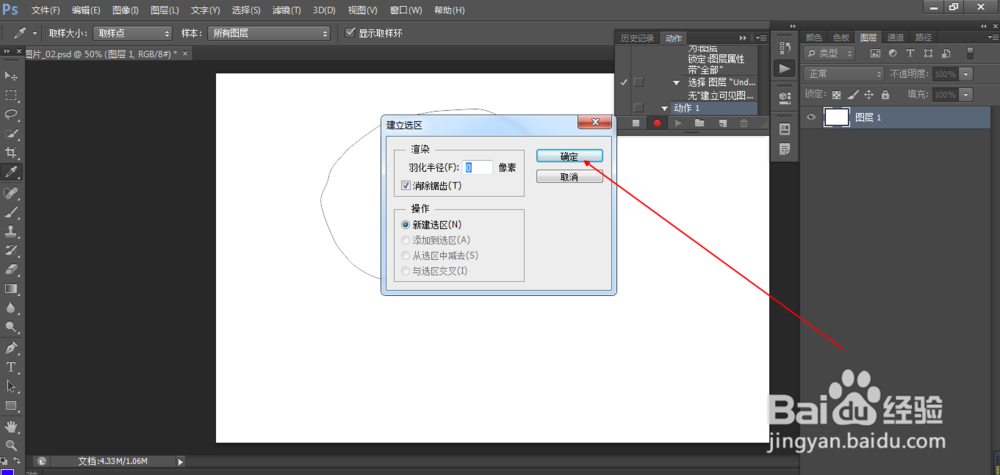
8、8.如图所示,我们点击箭头所指的“编辑(E)”,之后在弹出的下拉列表菜单中,我们点击箭头所指的“描边(S)...”选项。

9、9.如图所示,在弹出的描边对话框中,我们输入其宽度为“10像素”,之后选择其颜色为红色,之后我们点击“确定”按钮即可。
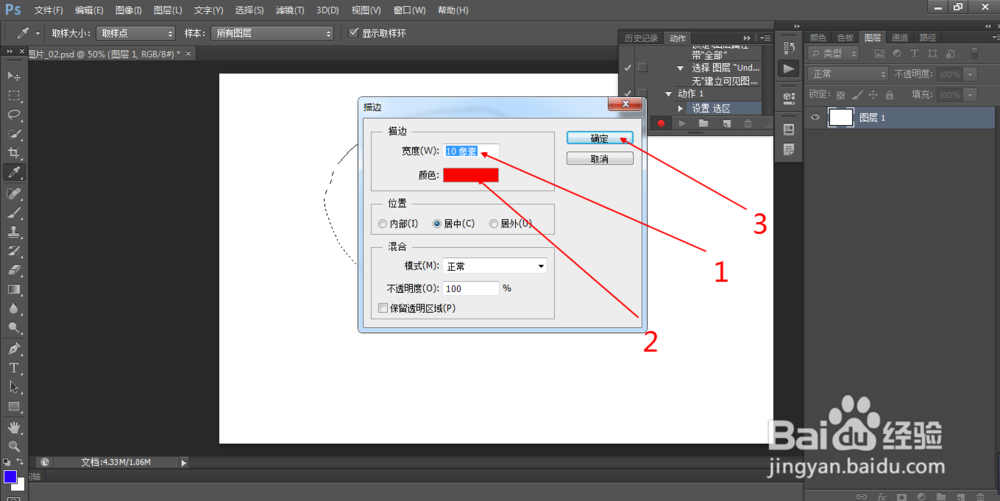
10、10.如图所示,我们点击箭头所指的“选择(S)”,之后在弹出的下拉列表菜单中,我们点击箭头所指的“取消选择(D)”选项。

11、11.如图所示,我们需要画圆圈的操作都完成了,所以我们点击箭头所指的“停止录制”按钮。
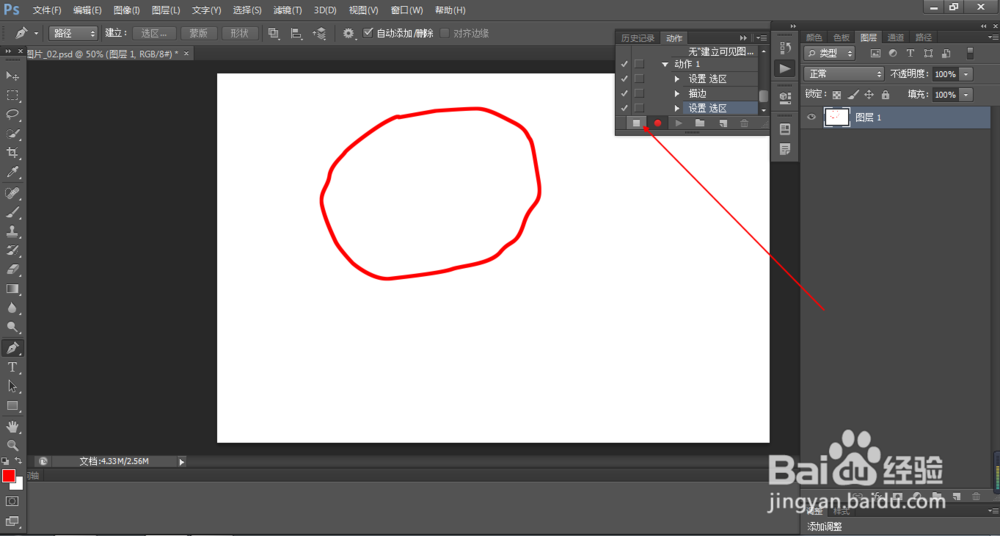
12、12.如图所示,我们现在来用这个录制的动作自动画个圆圈看看效果,所以我们点击箭头所指的“新建图层”按钮,我们就新建了一个“图层2”了。

13、13.如图所示,我们关闭图层1中的圆圈图像,并且选到这个图层2,之后我们点击“动作1”上。

14、14.如图所示,我们点击这个“播放”动作按钮。
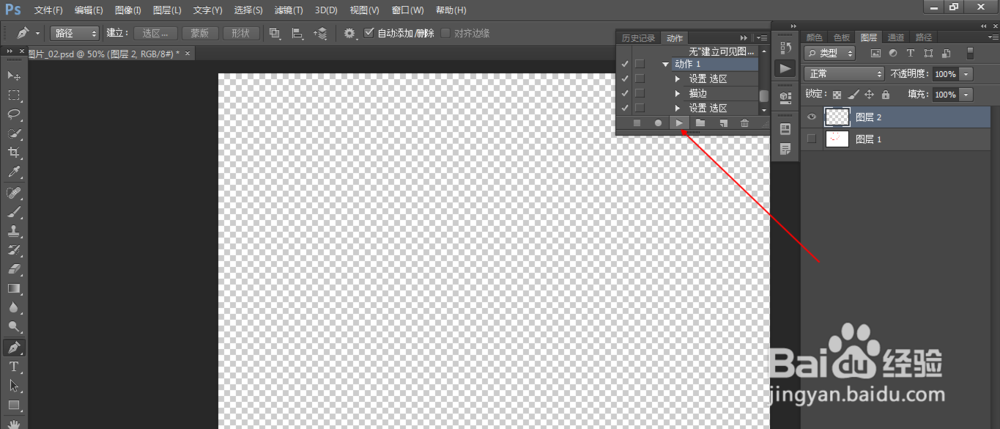
15、15.如图所示,我们看到播放的动作快速画出了一个我们刚才录制的那个红色圈圈。